Úprava prvej a poslednej scény videozáznamu
Prvé a posledné scény videozáznamu môžete vystrihovať v približne 1-sekundových intervaloch.
-
Pozastavenie prehrávania videozáznamu.

- Zobrazí sa panel prehrávania videozáznamu.
-
Stlačte tlačidlo
, potom zadajte časti, ktoré chcete vystrihnúť.

- Vyberte možnosť [
] (začiatok strihu) alebo [
] (koniec strihu).

- Pomocou tlačidiel
prechádzajte o jednu snímku späť alebo dopredu. Opakovaným stláčaním tlačidiel môžete snímky rýchlo pretáčať dozadu alebo dopredu.
- Keď sa rozhodnete, ktorú časť chcete vystrihnúť, stlačte tlačidlo
. Zachovaná zostane časť označená čiarou v dolnej časti obrazovky.
- Vyberte možnosť [
-
Kontrola upraveného videozáznamu.
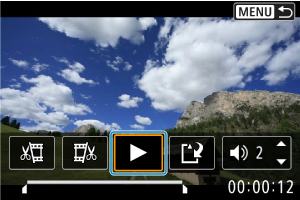
- Pomocou položky [
] prehráte upravený videozáznam.
- Ak chcete upravenú časť zmeniť, vráťte sa na krok č. 2.
- Ak chcete úpravy zrušiť, stlačte tlačidlo
.
- Pomocou položky [
-
Uloženie.

- Vyberte možnosť [
].
- Zobrazí sa obrazovka uloženia.
- Ak chcete uložiť záznam ako nový súbor, vyberte položku [New file/Nový súbor]. Ak ho chcete uložiť a prepísať pôvodný súbor videozáznamu, vyberte možnosť [Overwrite/Prepísať] a na obrazovke s potvrdením vyberte položku [OK].
- Upravený videozáznam sa uloží a displej sa vráti na obrazovku prehrávania videozáznamu.
- Vyberte možnosť [
Upozornenie
- Keďže úpravy sa vykonávajú v približne 1-sekundových krokoch (v pozícii označenej symbolom [
] v dolnej časti obrazovky), skutočná pozícia, v ktorej sa videozáznamy odstrihnú, sa môže líšiť od vami zadanej pozície.
- Videozáznamy zhotovené inou videokamerou nie je možné upravovať pomocou tejto videokamery.
- Videozáznam nie je možné upravovať, keď je videokamera pripojená k počítaču.
- Úpravy nie sú možné, keď je videokamera pripojená k smartfónu prostredníctvom siete Wi-Fi.
- Pri rozsiahlejších úpravách videozáznamov zvážte použitie voliteľného príslušenstva napájaného z domácej elektrickej zásuvky.